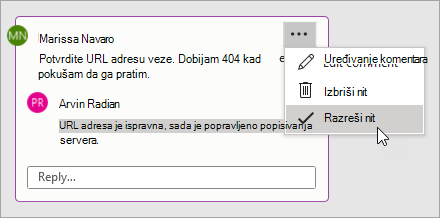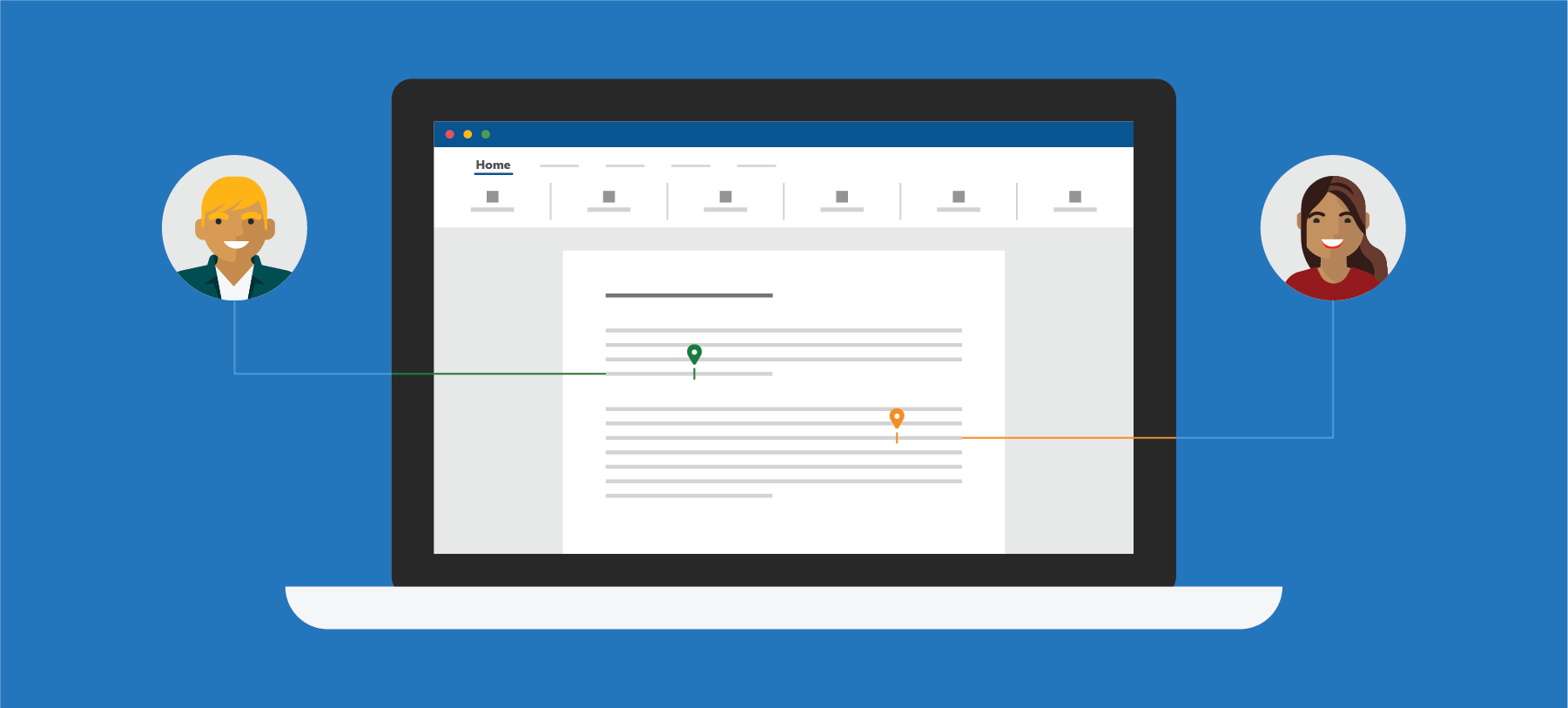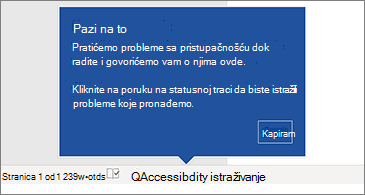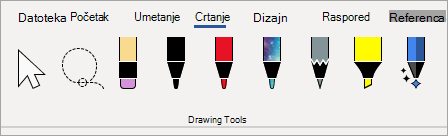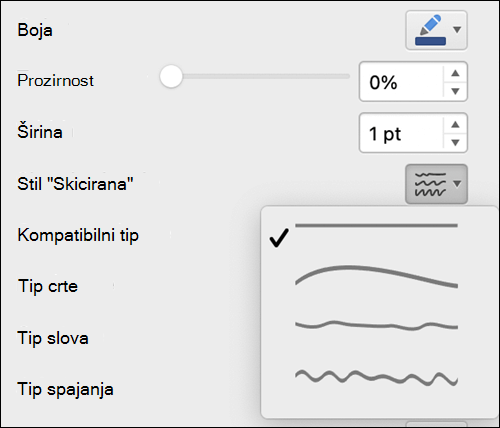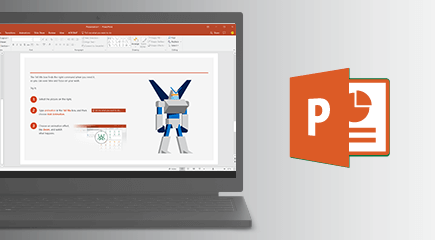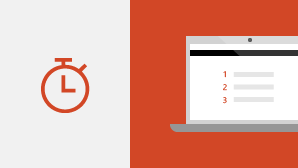PowerPoint 2021 zaWindows omogućava kreiranje privlačnog sadržaja uz dodavanje funkcija uključujući koautorstvo, reprodukovanje zapisa perom, poboljšano snimanje projekcije slajdova, nove berzanske medije iz Office Premium creative content kolekcije i nove dodatke kartica Crtanje kao što su Point Brisač, Lenjir i Laso.
Ako nadograđujete naPowerPoint 2021 zaWindows za PowerPoint 2019 za Windows, i dalje ćete imati sve funkcije na koje ste navikli – a primetićete i nekoliko novih funkcija!
Napomena: Neke funkcije navedene ispod nisu uključene u PowerPoint LTSC 2021 komercijalnim klijentima. Svaka od tih funkcija se beleži ako se ne odnosi na PowerPoint LTSC 2021 komercijalne klijente.
Koautorstvo
Vi i vaše kolege možete da otvorite i radite na istoj PowerPoint prezentaciji. Ovo se zove koautorstvo. Kada ste koautor, možete brzo da vidite uzajamne promene – u samo nekoliko sekundi.
Napomena: Koautorstvo nije dostupno u programu PowerPoint LTSC 2021.

Bolja saradnja sa modernim komentarima
Imajte kontrolu nad tim kada šaljete komentare koautorima i budite produktivni uz dosledno iskustvo komentarisanje u prezentacijama i drugim Office aplikacijama.
Napomena: Moderni komentari nisu dostupni u programu PowerPoint LTSC 2021.
Znajte ko je u prezentaciji
Pogledajte ko još radi sa vama i gde se nalazi u dokumentu prezentacije.
Napomena: Ova funkcija nije dostupna u programu PowerPoint LTSC 2021.
Vizuelno osvežavanje
Radite sa modernizovanim iskustvom "Start" menija i novo osveženim karticama na traci. Iskusite čist, jasan stil uz monoline ikonu, paletu neutralnih boja i umekšane uglove prozora. Ove ispravke komuniciraju o radnji i pružaju funkcije jednostavnim vizuelnim prikazima.
Napomena: Vizuelno osvežavanje nije dostupno u PowerPoint LTSC 2021.
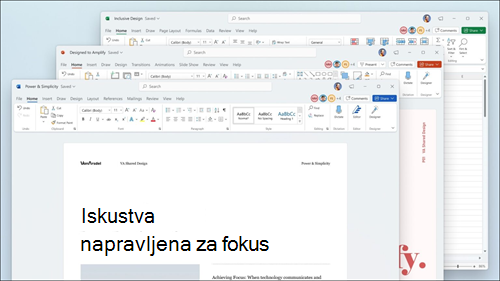
Nova i poboljšana projekcija slajdova
Snimanje projekcije slajdova sada podržava snimanje video zapisa izlagača, snimanje zapisa perom i snimanje laserskog pokazivača.
Koristite dugmad Zapis, Pauziraj i Nastavi da biste kontrolisali snimanje prateće priče i navigacije.

Pogledajte šta je novo u berzanskim medijima
Konstantno dodajemo više sadržaja obogaćenih medija u Office Premium Creative Content kolekciju koja vam pomaže da se izrazite, kao što je izabrana biblioteka stok slika, ikona i još mnogo toga.

Reprodukovanje poteza mastilom
Sada možete da primenite novu reprizaili premotavanje animacije na zapis perom i dobijete efekat crtanja direktno u prezentacijama. Tajming tih animacija možete da prilagodite tako da bude brži ili sporiji kako bi odgovarao željenom iskustvu.
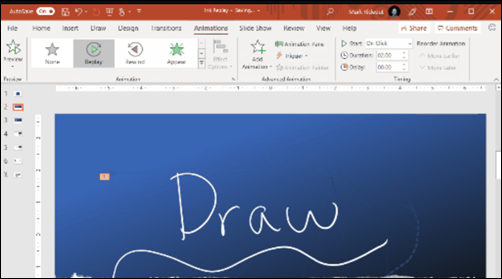
Pronađite ono što vam je potrebno uz Microsoft Search
Na vrhu Microsoft Office aplikacija u operativnom sistemu Windows pronaći ćete novo polje za Microsoft Search. Ova moćna alatka vam pomaže da brzo pronađete ono što tražite, kao što su tekst, komande, pomoć i još mnogo toga.

Sačuvajte promene čim dođe do njih
Otpremite datoteke u OneDrive, OneDrive for Business ili SharePoint Online da biste se uverili da se sve ispravke čuvaju automatski.
Napomena: Automatsko čuvanje nije dostupno u PowerPoint LTSC 2021

Rasporedite elemente na slajdovima za čitače ekrana
Pogledajte elemente u redosledu čitanja ekrana. Možete da ih prerasporedite po potrebi da biste efikasno preneli poruku.
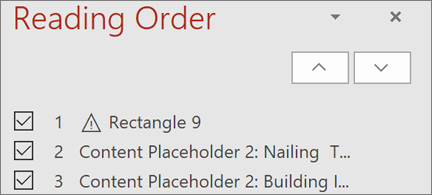
Veza ka slajdu
Zamolite kolegu da doprinese vašem nizu slajdova i neka odmah počne da radi na slajdu na kom vam je potrebna pomoć.
Napomena: Veza ka slajdu nije dostupna u programu PowerPoint LTSC 2021.
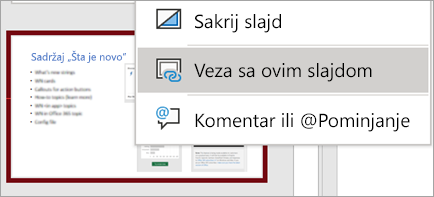
Povećajte domet sadržaja
Kontrolor pristupačnosti prati dokumente i obaveštava vas na statusnoj traci kada pronađe nešto što bi trebalo da pogledate. Isprobajte tako što ćete kliknuti na dugme > Proveri pristupačnost.
Podrška za OpenDocument format (ODF) 1.3
Sada uključujemo podršku za OpenDocument format (ODF) 1.3. Specifikacija ODF 1.3 dodaje podršku za mnoge nove funkcije.
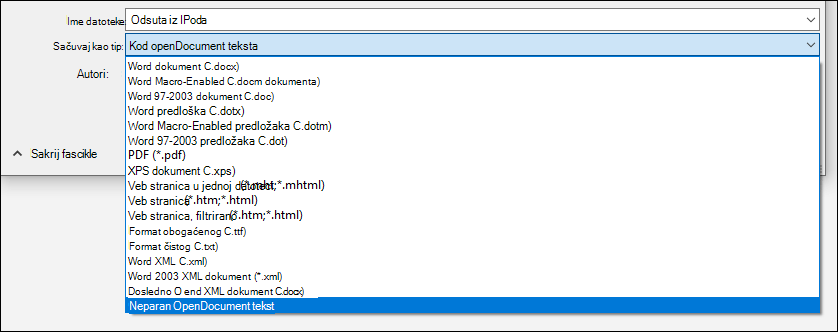
Ažurirana kartica "Crtanje"
Brzo pristupite i promenite boju svih alatki za pisanje perom, sve na jednom mestu.
Pojednostavite rad sa perom pomoću novih dodataka na kartici "Crtanje": Brisač tačaka, lenjir i laso.
Odaberite savršenu boju
Na osnovu vaših povratnih informacija, dodali smo novo polje za unos u dijalogu Boje za vrednosti Heksadecimala. Nema potrebe da konvertujete vrednosti heksadecimala u RGB vrednosti.
Za sva svojstva u kojima možete da definišete boju, sada možete da unesete vrednost heksadecimala u polje Heksadecimala , na primer #0F4C81 ili 444.
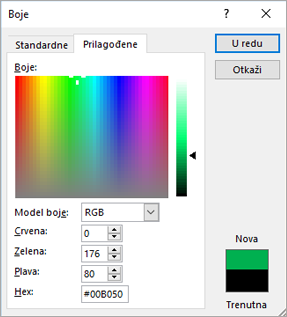
Isprobajte prikaz strukture stila "Skicirana"
Možete da date opušten, ručno nacrtan izgled oblicima u radnoj svesci sa prikazom strukture stila Skica .
Isprobajte opcije Zakrivljena, Slobodnom ruku ili Škrabanje u okviru stavke Oblikovanje oblika > Opcije > Skicirani stil.